Работа с отчетами Power BI в Business Central
Из этой статьи вы узнаете об основах работы с отчетами. В частности, в ней рассматривается просмотр отчетов Power BI внутри Business Central (включая системы показателей и панели мониторинга), а также редактирование отчетов Power BI, в которых Business Central используется в качестве источника данных. В статье обсуждаются некоторые аспекты, которые помогут вам начать работу в качестве пользователя Business Central. Общие рекомендации и инструкции по использованию Power BI см. в документации для пользователей Power BI.
Обзор
Отчеты Power BI дают вам представление о вашем Business Central. Различные страницы в Business Central включают часть отчетов Power BI, которая может отображать отчеты Power BI. Ролевой центр — это типичная страница, на которой вы увидите часть отчетов Power BI. Некоторые страницы со списками, например Элементы, также включают часть Power BI.
Business Central работает вместе со службой Power BI. Отчеты для отображения в Business Central хранятся в службе Power BI. В Business Central вы можете переключить отчет, отображаемый в части Power BI, на любой отчет Power BI, который доступен в вашей службе Power BI. При первом входе в Business Central и пока вы не подключитесь к службе Power BI части будут пустыми, как показано здесь:
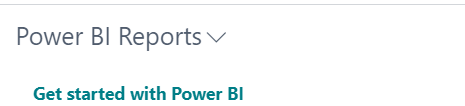
Начало работы
Заметка
Business Central Online уже настроен для интеграции с Power BI.
Регистрация на Power BI
Прежде чем вы сможете использовать Power BI с Business Central, вам нужно зарегистрироваться в службе Power BI. Если вы еще не зарегистрировались, перейдите на https://powerbi.microsoft.com. При регистрации используйте рабочий адрес электронной почты и пароль.
Как только у вас будет учетная запись Power BI, вы можете войти в https://powerbi.microsoft.com/.
В службе Power BI размещаются все доступные вам отчеты. Чтобы просмотреть отчет в своей личной рабочей области, выберите Моя рабочая область>Отчеты. Затем просто выберите отчет, который хотите просмотреть. Если у вас есть доступ к одной или нескольким общим рабочим областям Power BI, вы также можете просматривать отчеты в этих рабочих областях.
С Business Central Online вы автоматически получаете набор отчетов по умолчанию в вашей рабочей области. Если вы хотите создавать свои собственные отчеты, вы можете использовать Power BI Desktop для создания отчетов, а затем их публикации в вашей рабочей области. Дополнительные сведения см. в разделе Приступая к созданию отчетов в Power BI Desktop для отображения данных Dynamics 365 Business Central.
Заметка
С помощью веб-служб OData можно было получить данные из разных организаций в одном отчете. Однако начиная с Business Central волны 2 выпуска 2021 г. поддерживается только ODataV4. ODataV4 не экспортирует данные из нескольких организаций. Функция $expand Power BI, которую вы, возможно, считали альтернативным способом создания отчета по нескольким организациям, также не может быть использована. Она создает столбец с названием организации, но не заполняет его данными организации после обновления.
Подключение к Power BI — только один раз
При первом входе в Business Central вы, вероятно, увидите пустую часть Power BI (как показано на предыдущем рисунке) на различных страницах. Первое, что нужно сделать, это подключиться к вашей учетной записи Power BI. После подключения вы можете просматривать отчеты. Вам нужно выполнить этот шаг только один раз.
Выберите Начало работы с Power BI в части Отчеты Power BI.
Запускается мастер настройки Настройка отчетов Power BI в Business Central. Выберите Далее, чтобы продолжить.
На странице Проверьте свою лицензию Power BI. Выполните один из следующих шагов:
Если вы еще не зарегистрировались на Power BI, выберите Перейти на домашнюю страницу Power BI. Зарегистрируйте учетную запись, затем вернитесь в Business Central и закончите настройку.
Если у вас уже есть лицензия, выберите Далее.
На следующей странице Business Central теперь загрузит демонстрационный отчет в Power BI. Этот шаг займет несколько минут, поэтому выполняется в фоновом режиме. Чтобы завершить настройку, выберите Далее, затем Готово.
Начнется процесс подключения. В процессе подключения Business Central обменивается данными со службой Power BI, чтобы определить, есть ли у вас действующие учетная запись и лицензия Power BI. Как только ваша лицензия будет подтверждена, отчет Power BI по умолчанию отображаются на странице. Если там отчет не отображается, вы можете выбрать отчет из части.
Чаевые
С Business Central Online этот шаг автоматически отправит отчеты Power BI по умолчанию, используемые в Business Central, в вашу рабочую область Power BI.
Работа с отчетами Power BI
Получение новейших данных
Каждый отчет Power BI основан на наборе данных, который получает данные из источников Business Central. Вы хотите убедиться, что данные в ваших отчетах Power BI актуальны относительно данных в Business Central. Эта концепция называется обновлением. В зависимости от того, как ваша организация настроила Power BI, обновление может не производиться автоматически. Есть два способа обновить данные: вручную или по расписанию. Ручное обновление выполняется по запросу по мере необходимости. Обновление по расписанию позволяет выполнять автоматическое обновление через определенные промежутки времени.
Обновление вручную
В Power BI Online на панели навигации в разделе Наборы данных выберите Еще (...) рядом с набором данных, а затем выберите Обновить.
Обновление по расписанию
В Power BI Online панели навигации в разделе «Наборы данных» выберите «Еще (...)» рядом с набором данных, затем выберите Запланировать обновление. Заполните информацию в разделе Запланировать обновление и выберите Применить.
Дополнительные сведения см. в разделе Настройка обновления по расписанию
Отображение отчетов на страницах списков
Dynamics 365 Business Central включает информационную панель Power BI на нескольких ключевых страницах списка. Эта информационная панель предоставляет дополнительные сведения о данных в списке. При перемещении между строками в списке отчет обновляется и фильтруется в соответствии с выбранной операцией.
Чтобы узнать, как создавать отчеты для страниц списков, см. раздел Создание отчетов Power BI для отображения данных списка в Business Central.
Чаевые
Если вы не видите информационную панель Power BI, она может быть скрыта в вашей рабочей области персонализацией. Выберите значок ![]() , затем выберите действие Персонализация. Дополнительные сведения см. в разделе Персонализация рабочей области.
, затем выберите действие Персонализация. Дополнительные сведения см. в разделе Персонализация рабочей области.
Или, если у вас более старая версия Business Central, перейдите на панель действий, выберите Действия>Отображение>Показать/скрыть отчеты Power BI.
Переключение отчетов
Часть Power BI на странице может отображать любой отчет Power BI, который вам доступен. Чтобы переключиться на просмотр другого отчета, выберите действие Выбрать отчет из раскрывающегося списка команд вверху части.
Страница Выбор отчетов Power BI показывает список всех отчетов Power BI, к которым у вас есть доступ. Этот список извлекается из любого из ваших собственных рабочих пространств или рабочих пространств, к которым вам предоставлен доступ в службе Power BI. Выберите поле Включить для каждого отчета, который вы хотите отобразить на домашней странице, затем нажмите ОК. Вы вернетесь на страницу, и появится последний включенный отчет. Используя раскрывающийся список команд, используйте команды Назад и Далее для перехода между отчетами.
Получить больше отчетов
Если вы не видите никаких отчетов на странице Выбор отчетов Power BI или не видите нужный отчет, выберите Получить отчеты. Это действие позволяет искать отчеты в двух местах: Моя организация или Службы.
- Выберите Моя Организация, чтобы перейти к службам Power BI. Отсюда вы можете просматривать отчеты в вашей организации, на просмотр которых вам было предоставлено право. Затем вы можете добавить их в свою рабочую область.
- Выберите Службы, чтобы перейти в Microsoft AppSource, где вы можете установить приложения Power BI.
Чаевые
При наличии Power BI Desktop вы также можете создавать новые отчеты Power BI. Затем, как только эти отчеты будут опубликованы в вашей рабочей области Power BI, они появятся на странице Выбор отчетов Power BI.
Управление отчетами и их изменение
Вы можете внести изменения в отчет в части Power BI. Внесенные вами изменения будут опубликованы в службе Power BI. Если отчет доступен другим пользователям, они также увидят изменения, если вы не сохраните изменения в новом отчете.
Чтобы изменить отчет, выберите действие Управление отчетом из раскрывающегося списка команд в части Power BI. Затем начинайте вносить изменения. Когда вы закончите вносить изменения, выберите Файл>Сохранить. Если это общий отчет и вы не хотите вносить изменения для всех пользователей, выберите Сохранить как, чтобы избежать внесения этого изменения для всех пользователей.
После возвращения в ролевой центр появится обновленный отчет. Если вы использовали вариант Сохранить как, нужно будет выбрать Выбрать отчет, затем включить новый отчет, чтобы его увидеть.
Примечание
Эта возможность недоступна с Business Central On-Premises.
Отправка отчетов
Отчеты Power BI можно распространять среди пользователей в виде файлов .pbix. Если у вас есть файлы .pbix, вы можете загрузить их и поделиться ими со всеми пользователями Business Central. Отчеты становятся общими внутри каждой организации в Business Central.
Чтобы отправить отчет, выберите действие Отправить отчет из раскрывающегося списка команд в части Отчеты Power BI. Затем найдите файл .pbix, который определяет отчеты, которыми вы хотите поделиться. Можно изменить имя по умолчанию для файла.
После отправки отчета в вашу рабочую область Power BI он автоматически отправляется в рабочие области Power BI других пользователей.
Заметка
Для отправки отчета через Business Central необходимы разрешения пользователя СУПЕР в Business Central. Для отправки отчетов в вашу рабочую область через службу Power BI никаких специальных разрешений не требуется.
Отправка отчетов из файлов
Отчеты Power BI можно распространять среди пользователей в виде файлов .pbix. Если у вас есть файл .pbix, вы можете отправить его в рабочую область. Чтобы отправить отчет, выполните следующие действия:
В новой рабочей области выберите Получить данные.
В поле "Файлы" выберите Получить.
Выберите Локальный файл, перейдите туда, где вы сохранили файл, и выберите Открыть.
Дополнительные сведения см. в разделе Отправка отчета в службу.
Чаевые
Если вы используете Business Central Online, вы также можете отправить отчет из Business Central. Дополнительные сведения см. в разделе Работа с отчетами Power BI в Business Central — отправка отчетов.
Предоставление доступа к отчетам другим пользователям
Когда отчет появится в вашей рабочей области, вы можете поделиться им с другими в своей организации.
Чтобы поделиться отчетом, в списке отчетов или в открытом отчете выберите Поделиться. На панели Поделиться отчетом введите полные адреса электронной почты отдельных лиц или групп рассылки, с которыми вы хотите поделиться. Следуйте инструкциям на экране, чтобы завершить предоставление доступа. Дополнительные сведения см. в разделе Предоставление доступа к панели мониторинга или отчету.
Заметка
Необходимо, чтобы и у вас, и у пользователей, которым вы предоставляете доступ к отчету, была лицензия Power BI Pro. В противном случае контент должен находиться в премиум-емкости. Дополнительные сведения см. в разделе Способы поделиться своей работой в Power BI.
Устранение проблем
Однако если что-то работает некорректно, в этом разделе предложено обходное решение для типичных проблем.
У вас нет учетной записи Power BI
Учетная запись Power BI не была настроена. Чтобы получить действительную учетную запись Power BI, у вас должна быть лицензия, и вы должны были предварительно войти в Power BI, чтобы создать рабочую область Power BI.
Сообщение: "Включенные отчеты отсутствуют. Нажмите кнопку "Выбрать отчет", чтобы увидеть список отчетов, которые можно открыть.
Это сообщение появляется, если отчет по умолчанию не удалось развернуть на вашей рабочей области Power BI. Или он развернут, но не был успешно обновлен. Перейдите к отчету в своей рабочей области Power BI, выберите Набор данных, Настройки, затем вручную обновите учетные данные. После успешного обновления набора данных вернитесь в Business Central и вручную выберите отчет на странице Выбрать отчеты.
Вы не можете увидеть отчет на странице "Выбор отчета" на странице списка
Вероятно, это потому, что в названии отчета нет названия страницы списка. Очистите фильтр, чтобы получить полный список доступных отчетов Power BI.
См. также
Business Central и Power BI
Создание отчетов Power BI для отображения данных Dynamics 365 Business Central
Обзор компонентов интеграции и архитектуры Power BI для Business Central
Подключение к Power BI из локальной версии Business Central
Power BI для потребителей
"Новый внешний вид" службы Power BI
Быстрый старт: подключение к данным в Power BI Desktop
Документация Power BI
Бизнес-аналитика
Подготовьтесь к ведению бизнеса
Импорт бизнес-данных из других финансовых систем
Настройка Business Central
Использование Business Central в качестве источника данных Power BI
Использование Business Central в качестве источника данных Power Apps
Использование Business Central в Power Automate
Бесплатные модули электронного обучения для Business Central можно найти здесь